删除附加静态路由
删除附加静态路由:
- 选择“编辑静态路由”设置(请参见下图)。
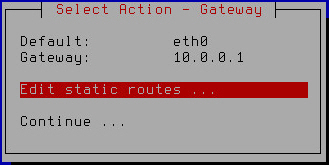
配置附加静态网络路由
- 按 Enter。
将打开一个具有附加静态路由列表的窗口(请参见下图)。
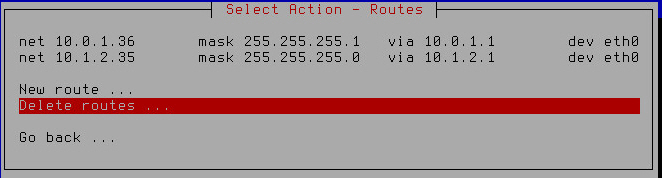
删除附加静态网络路由
- 选择“删除路由”。
- 按 Enter。
- 将打开一个选择要删除的静态路由的窗口(请参见下图)。
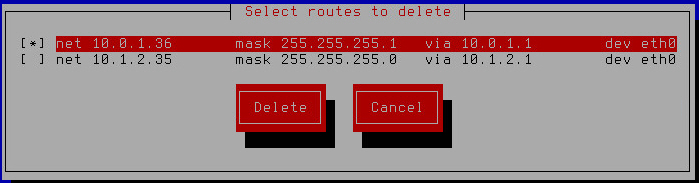
选择要删除的静态路由
- 选择要删除的路由。
- 点击“删除”按钮。
Kaspersky Secure Mail Gateway 虚拟机的初始配置向导返回到具有删除后保留的附加静态路由列表的窗口,或如果您已删除所有附加路由,则会显示一个可选择要对路由执行的操作的窗口(请参见下图)。
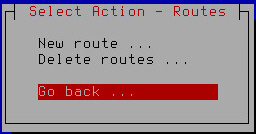
选择删除所有静态路由后执行的操作
- 选择“返回”。
- 按 Enter。
Kaspersky Secure Mail Gateway 虚拟机的初始配置向导返回到网络路由配置窗口(请参见下图)。
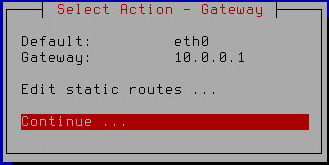
完成网络路由配置
- 确保网络路由设置已正确配置。
- 选择“继续”。
- 按 Enter。
Kaspersky Secure Mail Gateway 虚拟机的初始配置向导继续执行下一步。